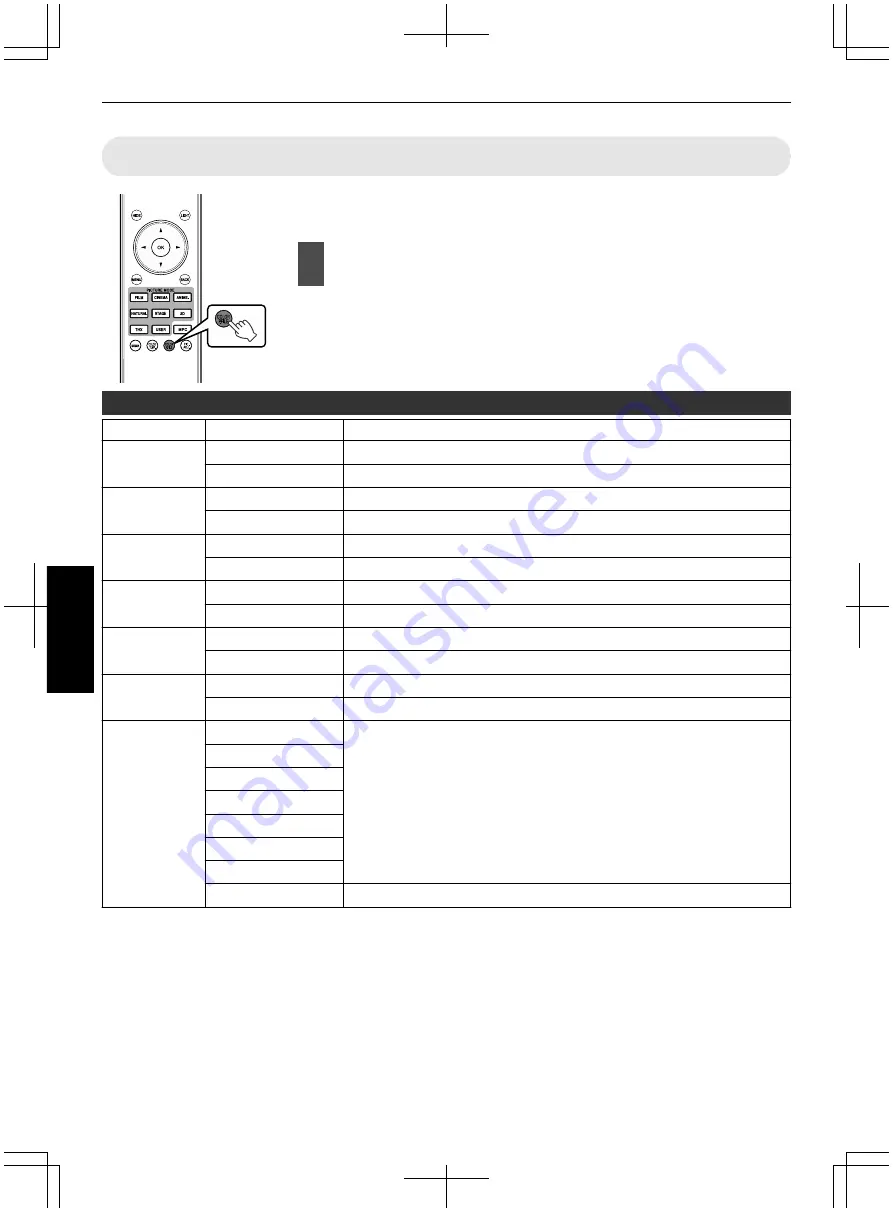
Régler le profil couleur
K
L
M
En réglant le “Profil couleur” (informations sur l’espace colorimétrique) par rapport au
“Modes”, vous pouvez affiner la qualité d’image en fonction du film que vous
visionnez.
1
Après avoir configuré “Modes” (p. 37), appuyez sur le
bouton [COLOR P.FILE]
0
Chaque pression sur le bouton [COLOR P.FILE] change les données du
“Profil couleur” pour le “Modes” dans l’ordre.
Liste de “Profil couleur” pour le “Modes”
M
Modes
Profil couleur
Description
Film
Film
Espace colorimétrique adapté à tous les films.
Standard
Espace colorimétrique de la norme HDTV*.
Cinéma
Cinéma
Espace colorimétrique adapté aux films à couleurs vives.
Standard
Espace colorimétrique de la norme HDTV*.
Animation
Animation
Espace colorimétrique adapté aux œuvres d’animation.
Standard
Espace colorimétrique de la norme HDTV*.
Naturel
Naturel
Espace colorimétrique adapté aux films dramatiques, etc.
Standard
Espace colorimétrique de la norme HDTV*.
Scène
Scène
Espace colorimétrique adapté aux concerts, aux pièces de théâtre, etc.
Standard
Espace colorimétrique de la norme HDTV*.
3D
3D
Espace colorimétrique adapté aux films 3D.
Standard
Espace colorimétrique de la norme HDTV*.
User 1 à User 5 Scène
Lorsque “Modes” est réglé sur l’un des paramètres de “User 1” à “User 5”,
vous pouvez sélectionner l’un des profils couleur ci-contre.
0
Voir ci-dessus pour la description des profils couleur.
Standard
Cinéma
Animation
Naturel
Scène
3D
Arrêt
Désactive le réglage de l’espace colorimétrique.
* HDTV est l’abréviation de High Definition Television.
38
Ajuster/Régler
















































